Cara mematikan autocorrect pada iPhone dan Android
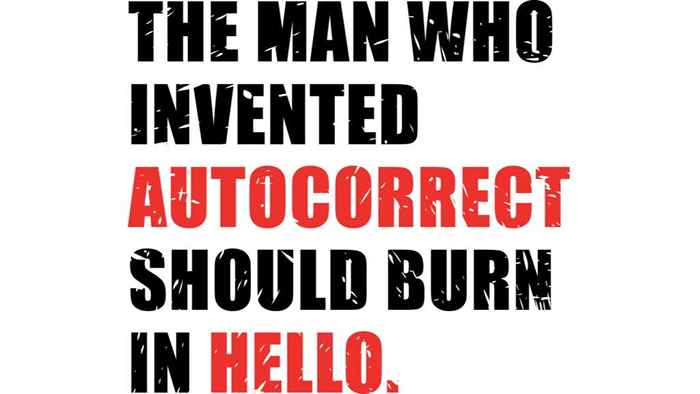
- 2966
- 820
- Dwayne Hackett
Kebanyakan orang memiliki hubungan cinta-benci dengan fitur AutoCorrect di smartphone mereka.
Jika Anda seorang pengetik yang ceroboh, koreksi otomatis bisa sangat berguna untuk mengoreksi kesalahan ketik. Namun, fitur tersebut dapat mencoba untuk mengotoreksi kata yang tidak ditemukan di kamus bawaan.
Daftar isiKami akan menunjukkan cara menonaktifkan koreksi otomatis pada perangkat iPhone dan Android Anda untuk membuat pengetikan lebih mudah.
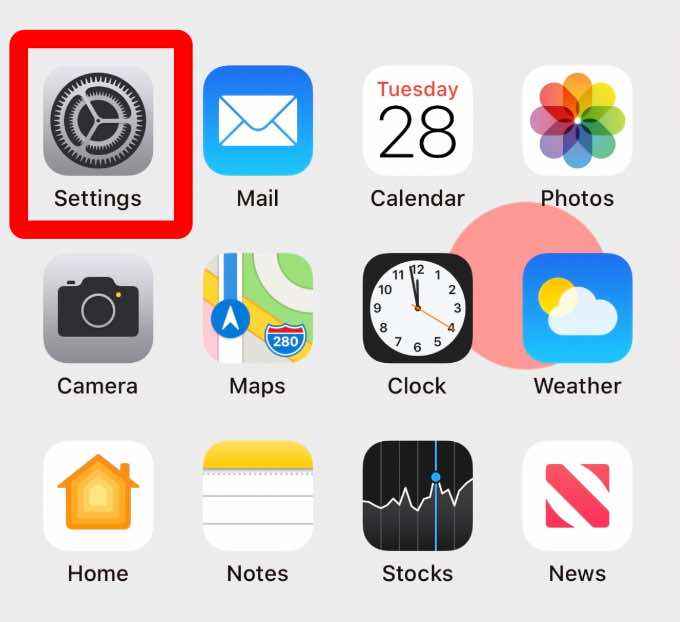
- Mengetuk Umum.
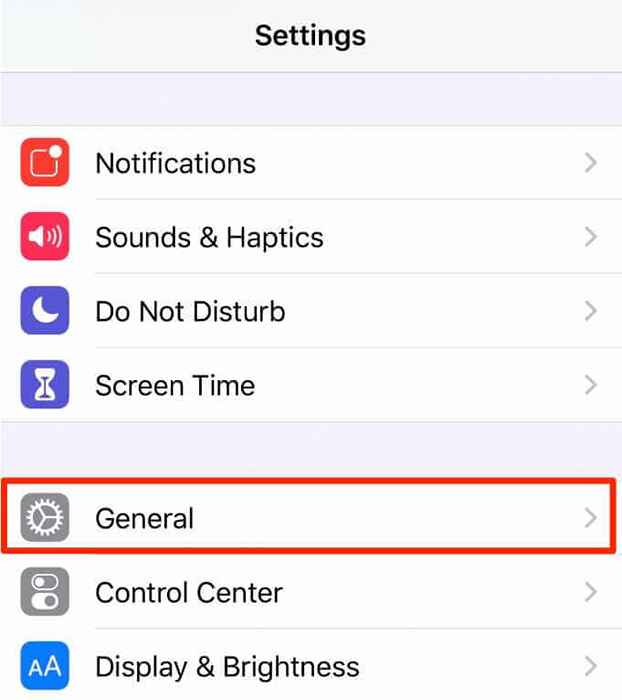
- Mengetuk Papan ketik.
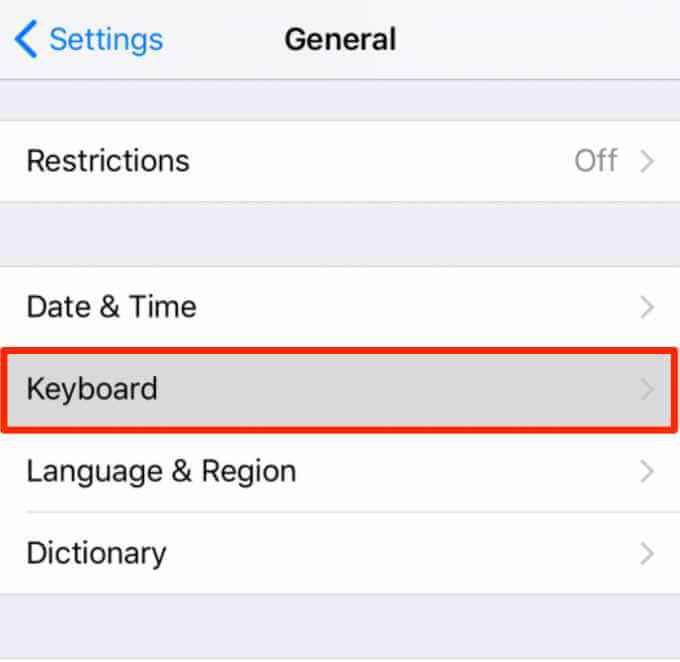
- Beralih Koreksi otomatis mematikan.
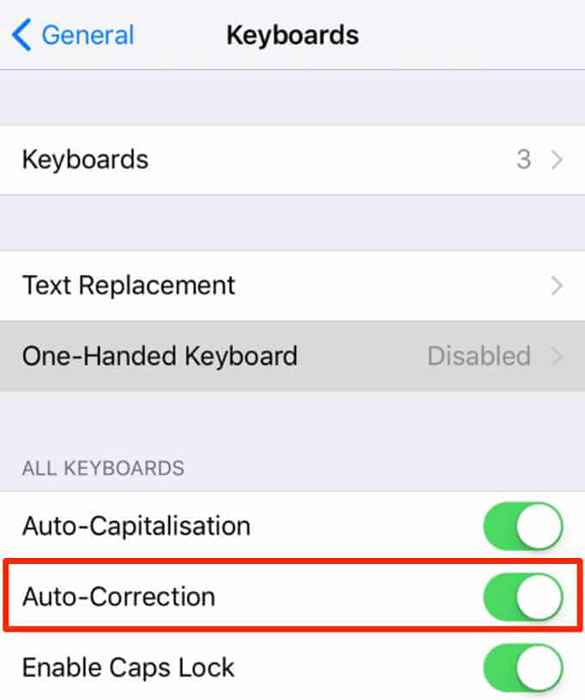
Coba mengetik beberapa teks di jendela pesan baru. Alih-alih mengoreksi kata-kata Anda secara otomatis, ponsel Anda akan menandai kata-kata yang mungkin terjadi.
Anda dapat mengetuk kata yang salah eja dan memilih ejaan yang benar dari daftar kata dan ejaan alternatif.
Atau, kembali ke layar pengaturan keyboard iPhone Anda dan beralih Periksa ejaan beralih ke off. Garis merah yang menunjukkan kata salah eja tidak akan muncul ke depan.
Tambahkan kata atau frasa ke kamus
Jika Anda lebih suka untuk tidak mematikan autocorrect pada iPhone Anda, Anda dapat menambahkan kata atau frasa ke kamus bawaan sehingga mereka tidak ditandai.
- Mengetuk Pengaturan > Umum > Papan ketik.
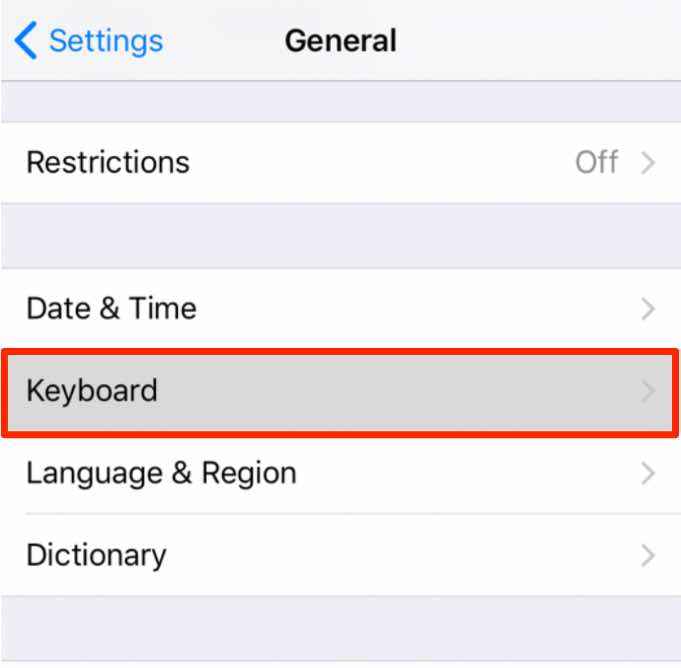
- Mengetuk Penggantian teks.
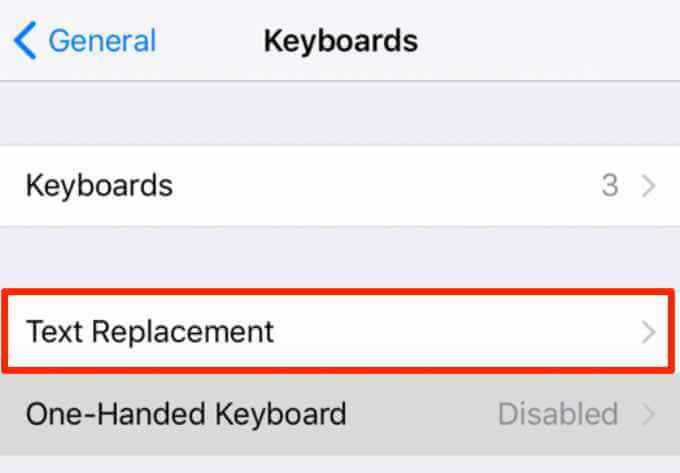
- Ketuk + (Plus) Ikon dan tambahkan kata atau frasa yang Anda inginkan di kotak frasa.
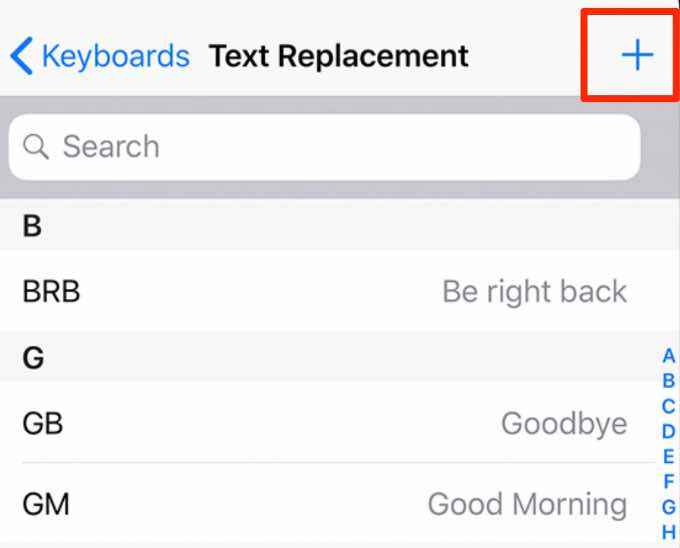
- Mengetuk Menyimpan. Setelah disimpan, kata atau frasa tidak akan ditandai sebagai salah.
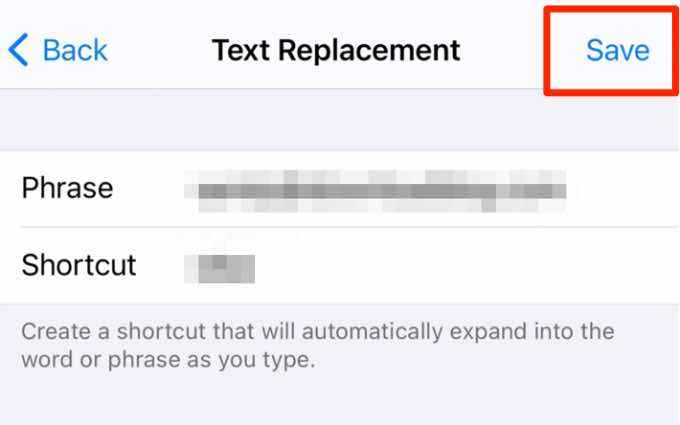
Catatan: Anda juga dapat mengaktifkan dikte pada iPhone Anda untuk menggunakan pengenalan suara dan menghindari mengetik kata -kata sama sekali. Cukup ketuk ikon mikrofon di kotak pesan teks dan mulailah berbicara.
Matikan AutoCorrect pada perangkat Samsung Galaxy
Jika Anda menggunakan perangkat Samsung Galaxy, ikuti langkah -langkah di bawah ini untuk mematikan fitur AutoCorrect.
- Membuka Pengaturan.
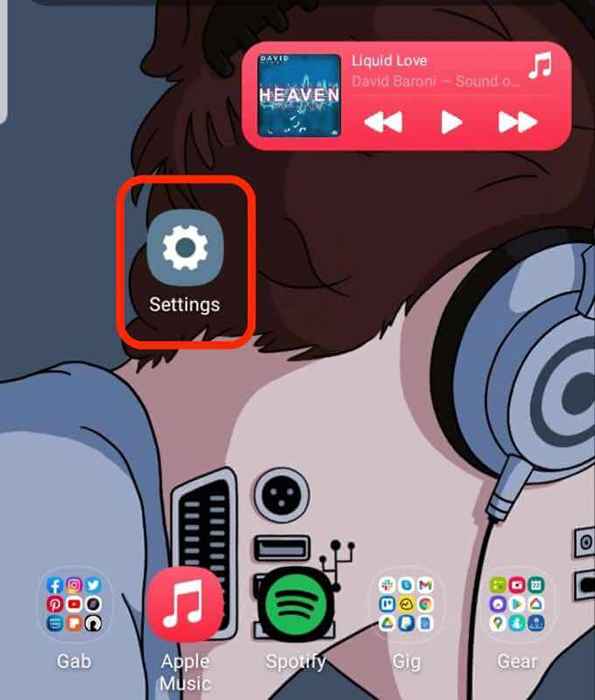
- Mengetuk Manajemen umum.
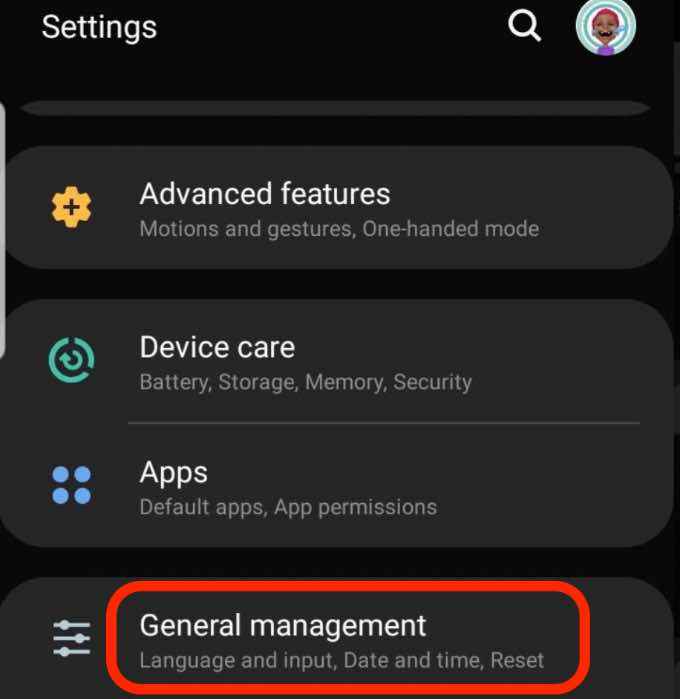
- Mengetuk Bahasa dan masukan.
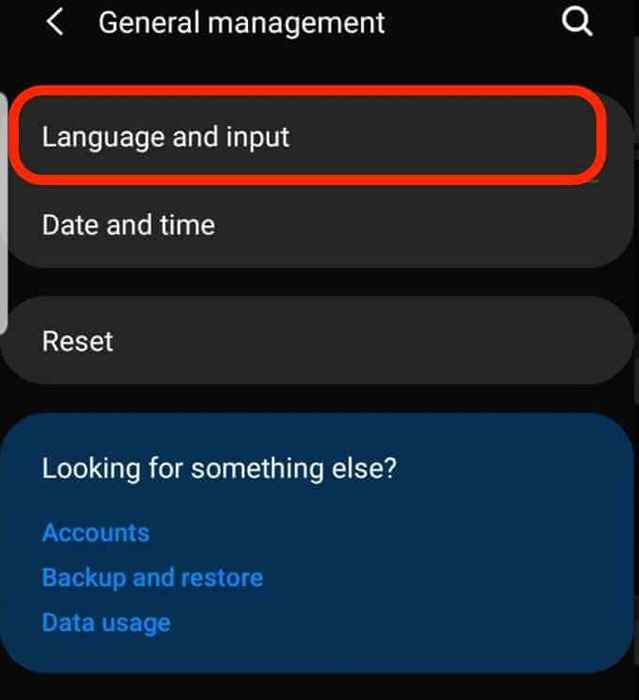
- Ketuk Keyboard di layar.
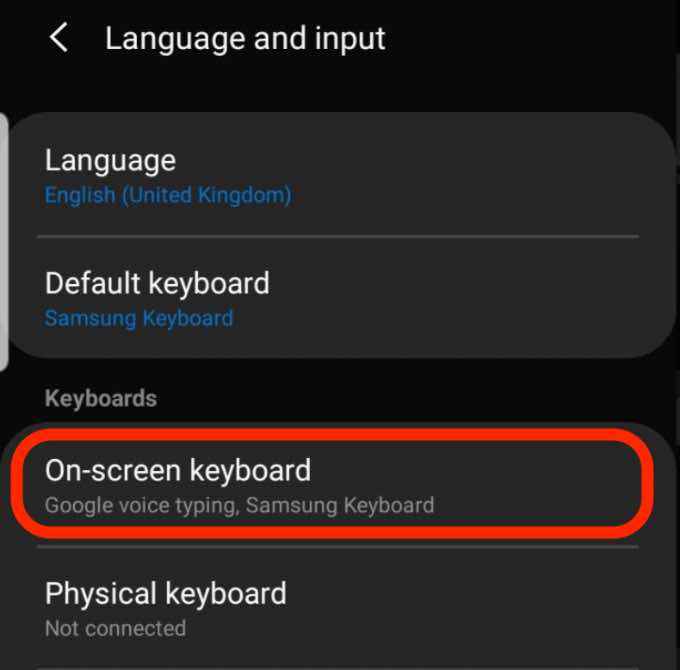
- Mengetuk Keyboard Samsung.
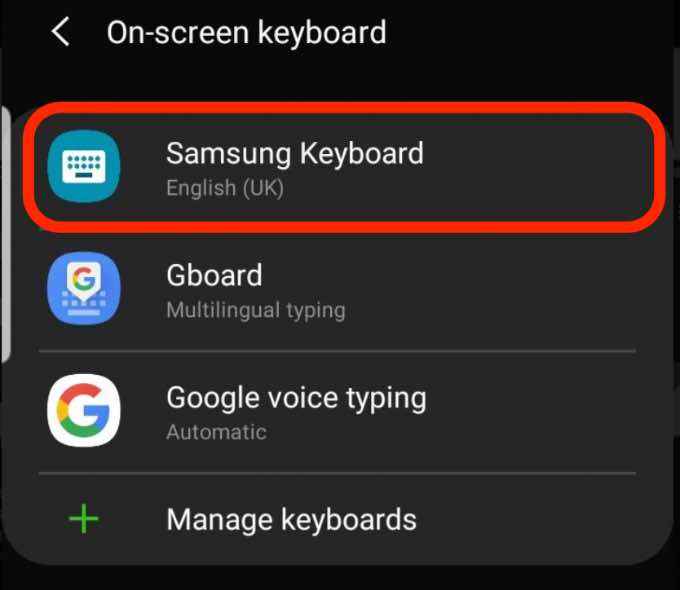
- Mengetuk Pengetikan yang cerdas.
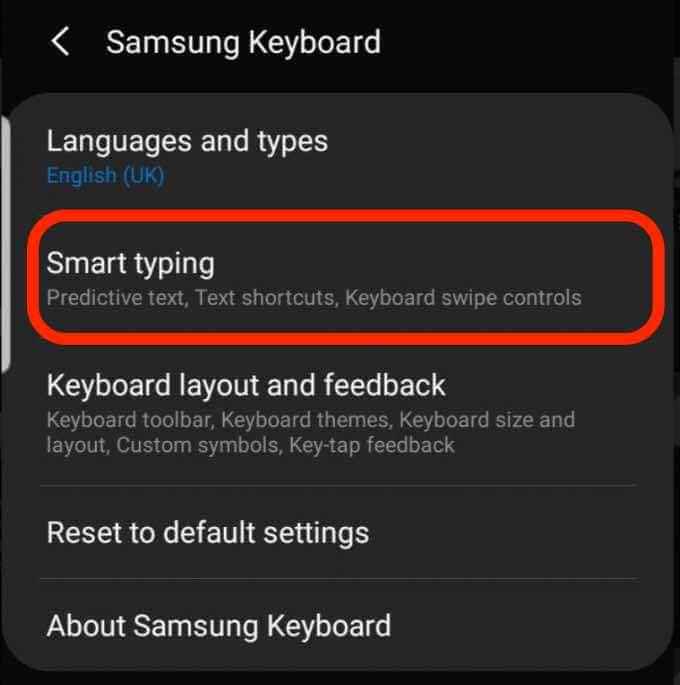
- Beralih Teks prediktif mematikan. Keyboard Anda tidak akan lagi mencoba membuat saran atau memprediksi apa yang ingin Anda katakan.
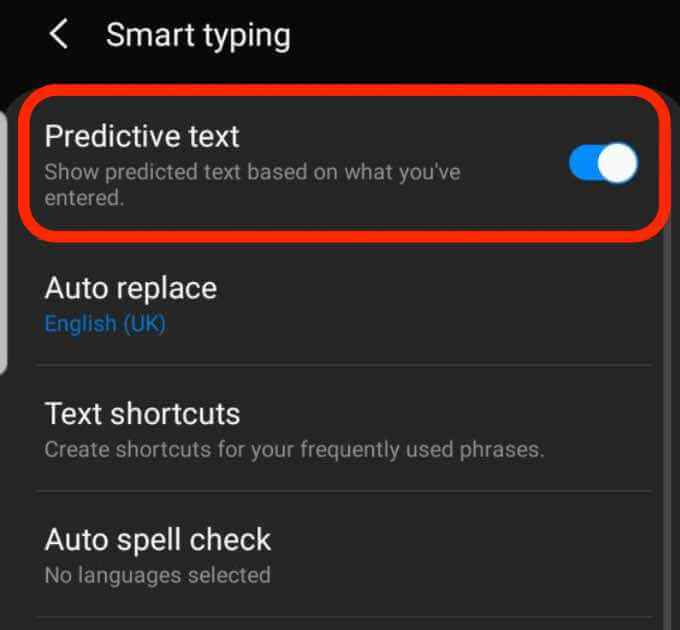
Tambahkan Singkatan atau Kata ke Kamus Anda
Jika Anda tidak ingin menonaktifkan autocorrect, Anda dapat menambahkan kata atau singkatan ke kamus Anda.
- Mengetuk Pengaturan > Sistem > Bahasa & input.
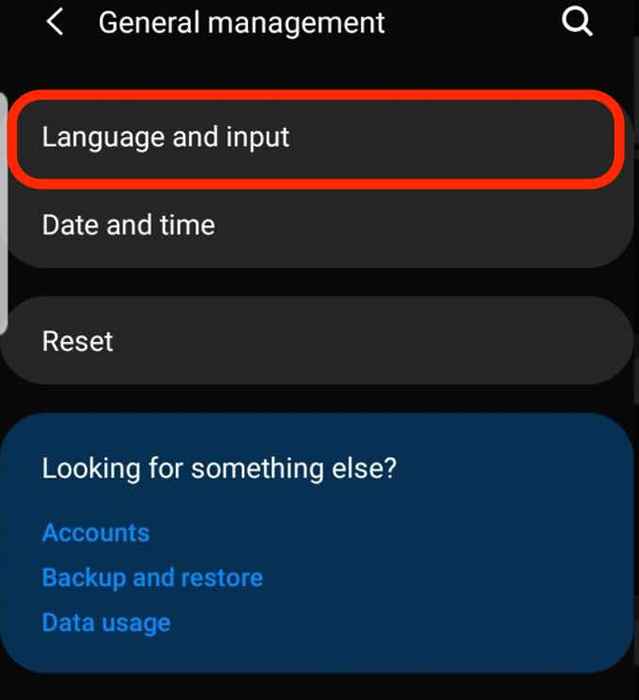
- Mengetuk Keyboard di layar Untuk membuka pengaturan keyboard virtual.
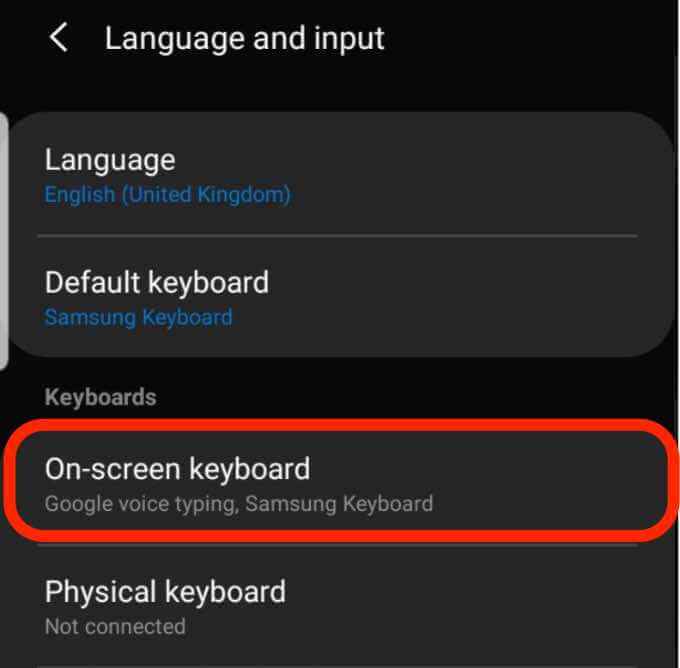
- Ketuk Anda keyboard aktif dari daftar.
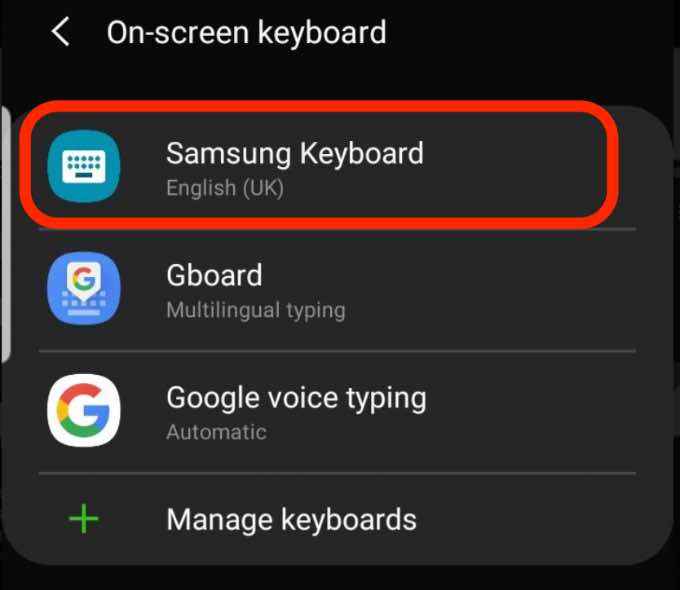
- Mengetuk Pengetikan yang cerdas > Pintasan teks Untuk membuka pengaturan kamus.
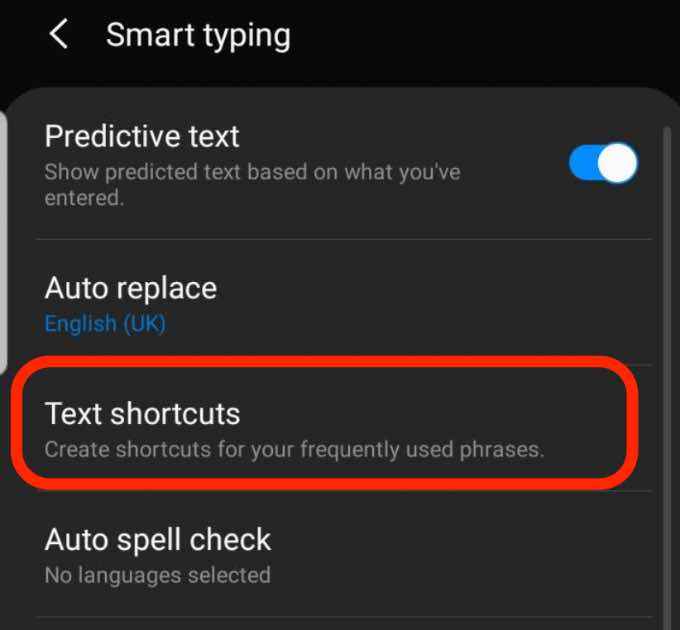
- Mengetuk Menambahkan.
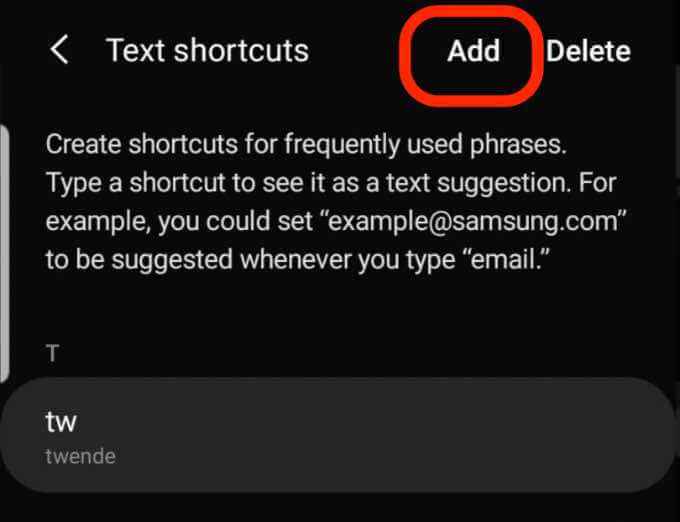
- Masukkan frasa pintasan dan diperluas, lalu ketuk Menambahkan.
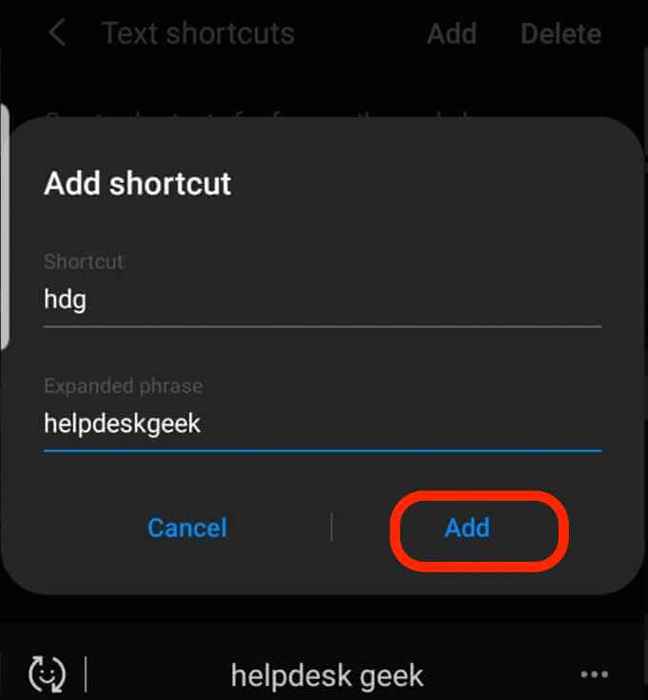
Matikan checker ejaan (keyboard samsung)
Anda mungkin telah menonaktifkan autocorrect, tetapi Anda masih akan mendapatkan saran kata dari pemeriksa ejaan android saat Anda mengetik. Jika Anda tidak menginginkan saran ini, Anda dapat menonaktifkan pemeriksa ejaan android.
- Mengetuk Pengaturan > Sistem > Bahasa & input.
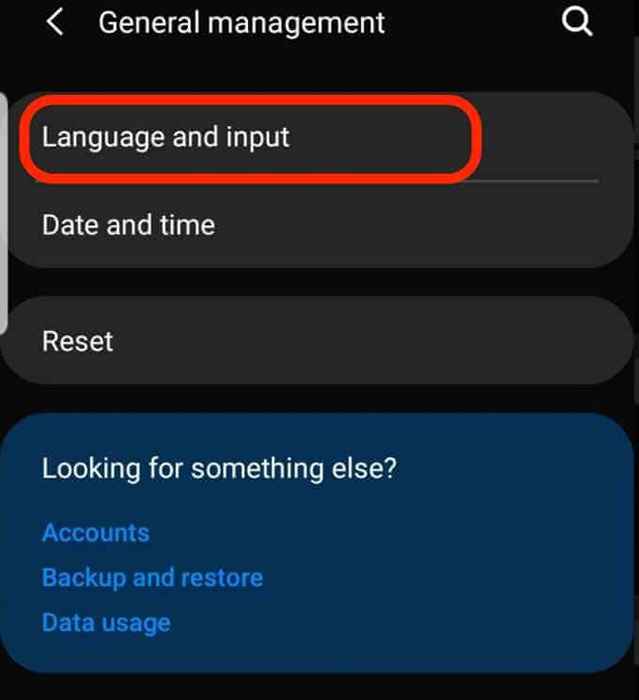
- Ketuk Keyboard di layar.
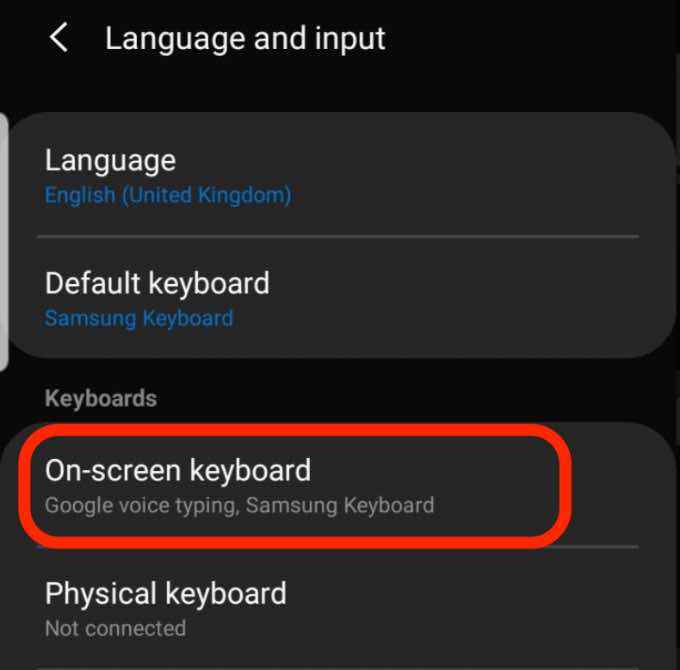
- Mengetuk Keyboard Samsung dan kemudian ketuk Pengetikan yang cerdas > Periksa ejaan otomatis.
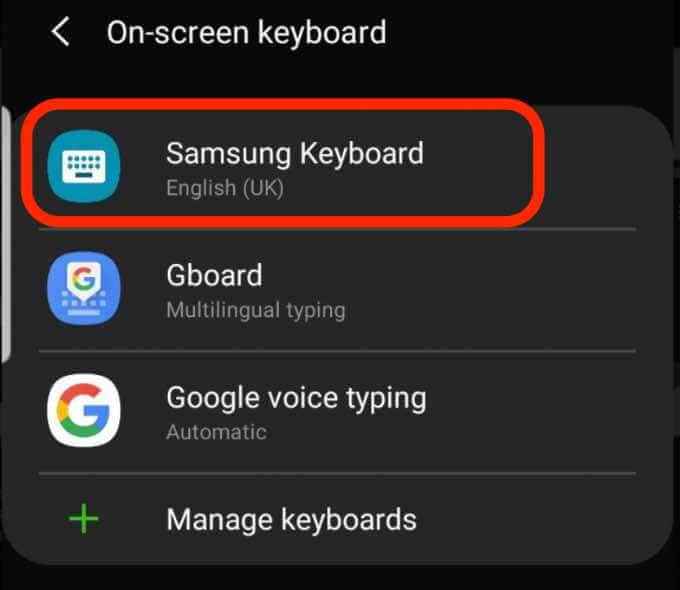
- Beralih Periksa ejaan otomatis beralih ke Mati.
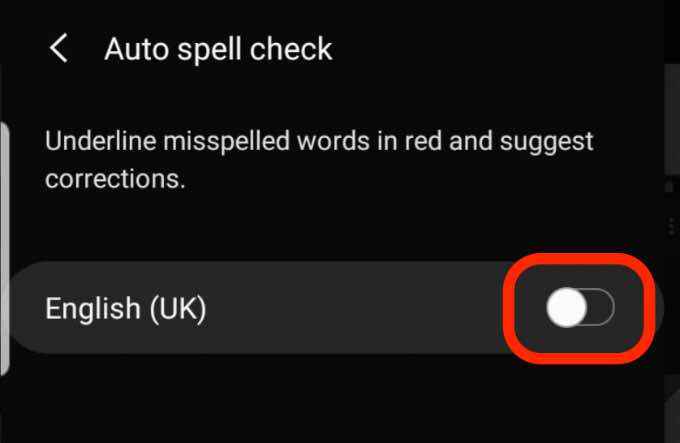
Cara mematikan autocorrect di android (gboard)
Secara default, perangkat Android menggunakan Gboard, aplikasi pengetikan dengan beberapa fitur termasuk tulisan tangan, Google Translate, Teks Prediktif, Pencarian Emoji, dll.
- Membuka Pengaturan.
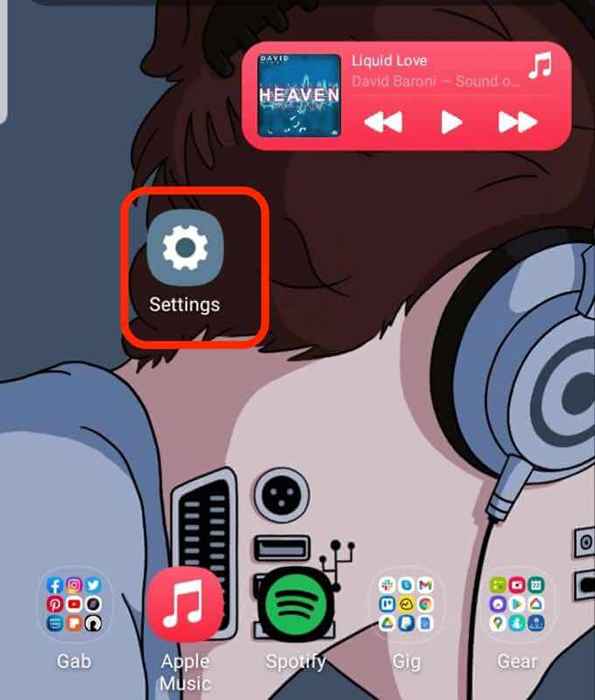
- Mengetuk Manajemen umum.
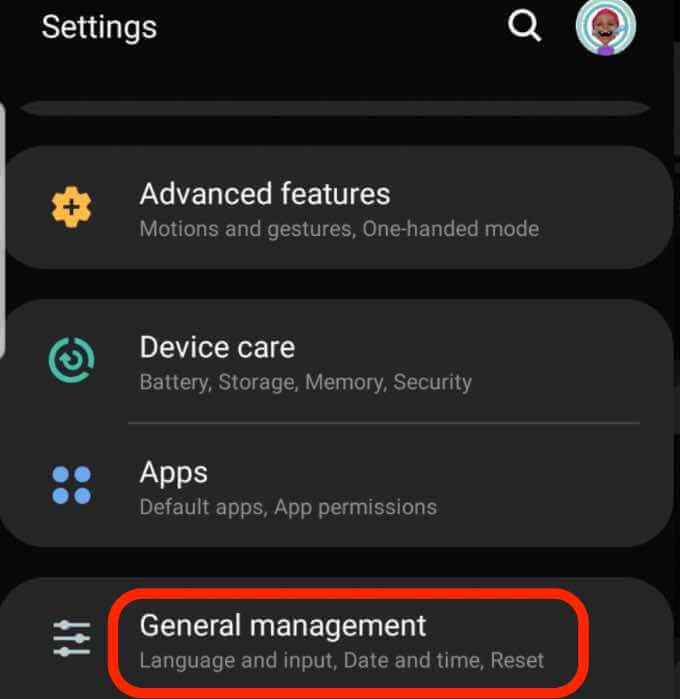
- Mengetuk Bahasa dan masukan.
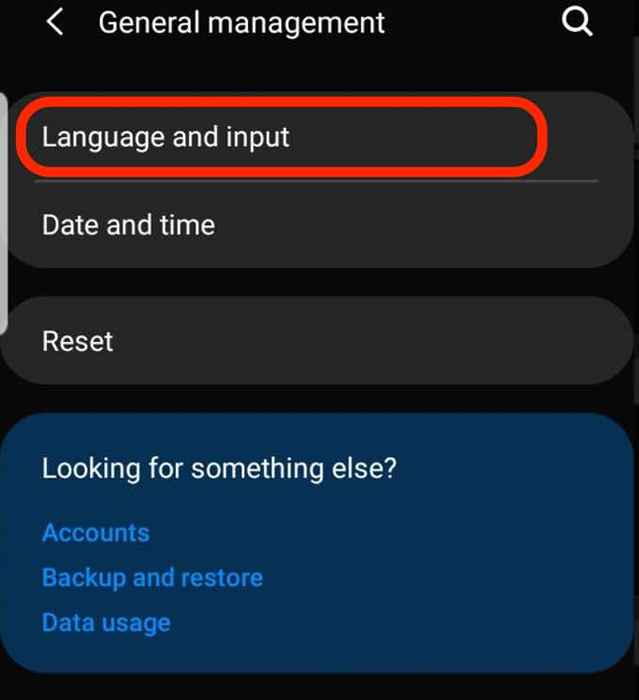
- Ketuk Keyboard di layar.
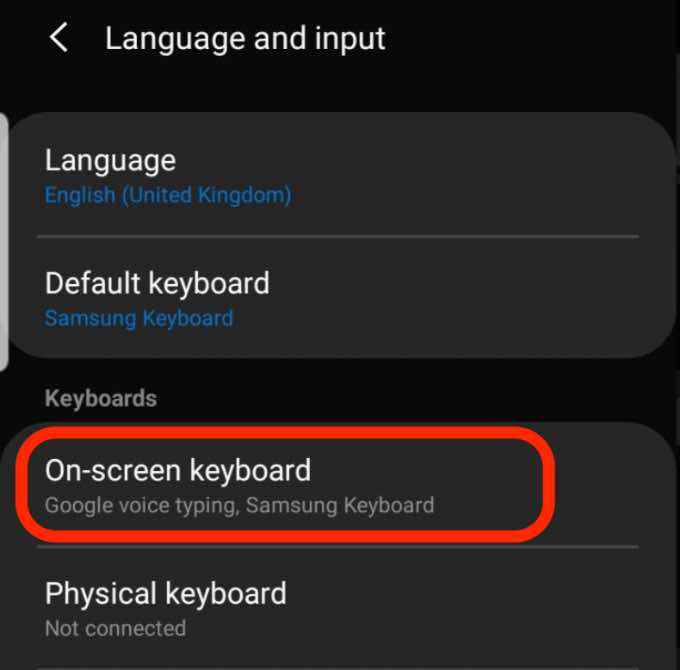
- Mengetuk Gboard (atau keyboard yang Anda gunakan) dari daftar keyboard yang diinstal.
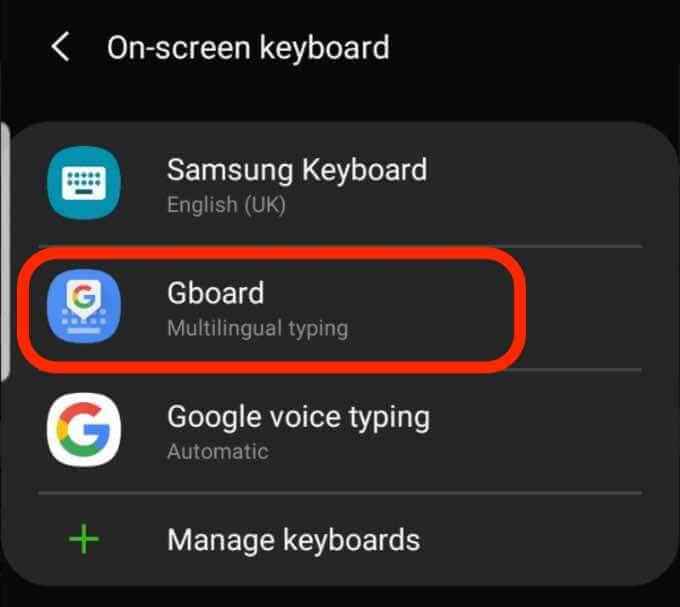
- Mengetuk Koreksi Teks.
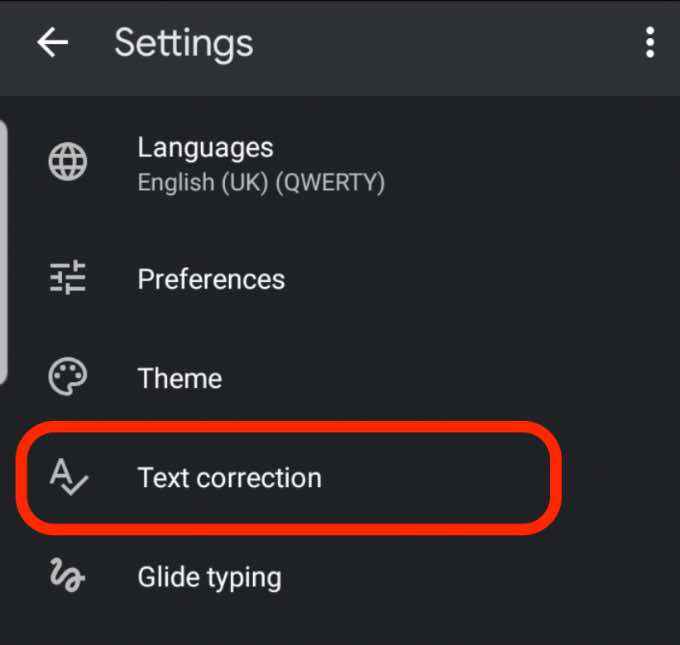
- Mengetuk Koreksi otomatis dalam Koreksi bagian untuk mematikannya.
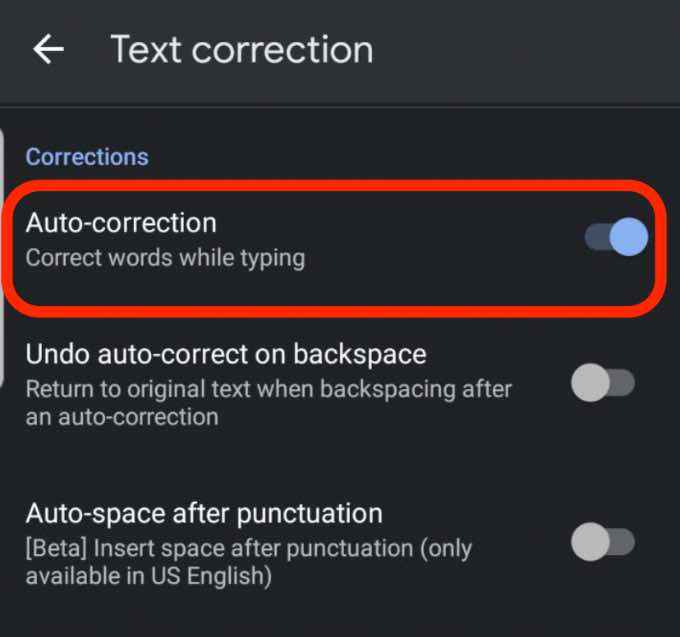
Catatan: Setelah Anda menonaktifkan koreksi otomatis, keyboard masih akan menawarkan saran koreksi.
Hindari kesalahan koreksi otomatis yang memalukan
Kita semua mengalami saat -saat ketika kita telah mengirim pesan hanya untuk menemukan bahwa fitur koreksi autocorrect mengubah kata, dan itu tidak masuk akal.
Dengan mengubah pengaturan autocorrect, Anda dapat mematikan fitur dan menghindari kesalahan yang memalukan.
Apakah panduan ini bermanfaat? Beri tahu kami dalam komentar.
- « Cara menemukan dan mengganti kata -kata di MS Word dan Google Documents
- Cara membuka file XML dan apa yang mereka gunakan »

